Top 10 Windows-kleurkiezers die je uit de brand helpen
May 13, 2024
In staat zijn om verschillende kleuren te zien en te genieten van hun schoonheid is een van de grootste geschenken aan de mensheid. Door kleuren aan iets toe te voegen, wordt het mooier en aantrekkelijker.
Of het nu gaat om het maken van een kunstwerk, het ontwerpen van iets of gewoon kleuren, het kiezen van de juiste kleurencombinatie draagt bij aan de esthetiek. Kleurkiezer is een tool waarmee je verschillende kleurschakeringen nauwkeurig kunt identificeren op elke afbeelding of op elk scherm.
Een menselijk oog kan 100 miljoen kleuren zien, maar kan zich vaak niet de exacte kleurschakering herinneren die ze eerder hebben gezien. Met de kleurkiezer voor Windows kun je de exacte kleurtint kiezen die je in een afbeelding of browser hebt gezien en deze gebruiken voor bewerkingsdoeleinden. Dit zal je helpen een betere kleurencombinatie te bereiken en dus een betere versie van welk project je ook van plan was te ontwikkelen.
10 Windows-kleurkiezers om een kleur te kiezen
Met kleurkiezers kun je alle kleurschakeringen herkennen en kiezen die je anders misschien niet zou kunnen kiezen. Deze tool helpt je bij het kiezen van de exacte kleurtint die je eerder hebt gezien op een website, afbeelding, enz. voor je projecten zoals het ontwerpen van een website, het maken van een logo, het bewerken van een foto, enz.
Als je de exacte kleurtinten en combinaties kunt kiezen, zal het uiterlijk van waar je ook aan werkt voor een groot deel veranderen. Laten we dus eens kijken naar tien van de beste kleurkiezers die beschikbaar zijn op Windows 10 en die je kunt gebruiken.
Laat je creativiteit de vrije loop door de eersteklas Windows-kleurkiezers te combineren met de bewerkingssoftware Filmora! Of je nu voortreffelijke kleuraanpassingen aan je video's wilt toevoegen of het perfecte kleurenschema voor je ontwerpprojecten wilt selecteren, Filmora en kleurkiezers bieden je een krachtige en intuïtieve toolkit om je materialen moeiteloos te bewerken en te verbeteren. Door de Windows-kleurkiezers te gebruiken, kun je de kleuren waar je van houdt nauwkeurig vastleggen en deze op je video's toepassen. Maak vervolgens gebruik van de robuuste bewerkingsfuncties van Filmora om kleuren aan te passen, effecten en overgangen toe te voegen, waardoor je video's levendiger en boeiender worden. Of je nu een ontwerper bent of een liefhebber van videobewerking, de combinatie van Filmora en kleurkiezers brengt je eindeloos creatief plezier en verrassingen. Laat je fantasie de vrije loop en verander je creaties in ware kunstwerken!
Verander alle kleuren in videobewerking | Filmora
1. Microsoft Free Color Picker (alleen Windows 10)
Microsoft Free Color Picker is een krachtige UWP-tool die kleuren uit een afbeeldingsbestand of een scherm kan kiezen.
Het is heel gemakkelijk te gebruiken. Door op de Win + Shift + S-toetsen te drukken, wordt de gewenste schermafbeelding op het klembord vastgelegd en door vervolgens op de Klembord-knop in het hoofdvenster van de tool te drukken, wordt de afbeelding geladen en kun je elke gewenste kleur kiezen.
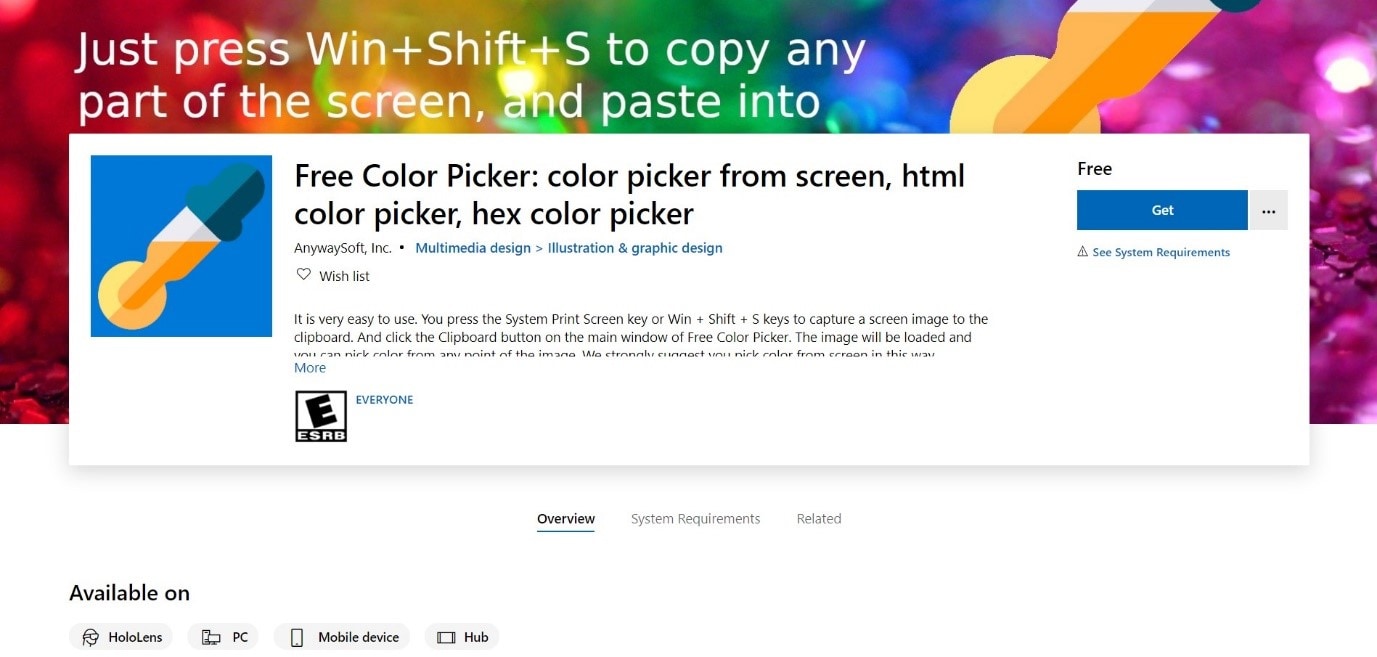
Eigenschappen:
- Kies een afbeelding van een klembord, een afbeeldingsbestand op een schijf of gebruik de schermopnamefunctie
- Krijg kleuren in de formaten Hex, RGB, HSL, HTML en CMYK
2. ColorPic
ColorPic is een tool gemaakt door Iconico en valt onder de subcategorie Webdesign. Het is een eenvoudige tool die beschikbaar is voor alle gebruikers van Windows 2000 of eerdere versies.
Met deze tool kun je alle kleuren op een monitor met hoge resolutie kiezen door er eenvoudigweg naar te wijzen en paletten van ongeveer 16 kleuren tegelijk te pakken.
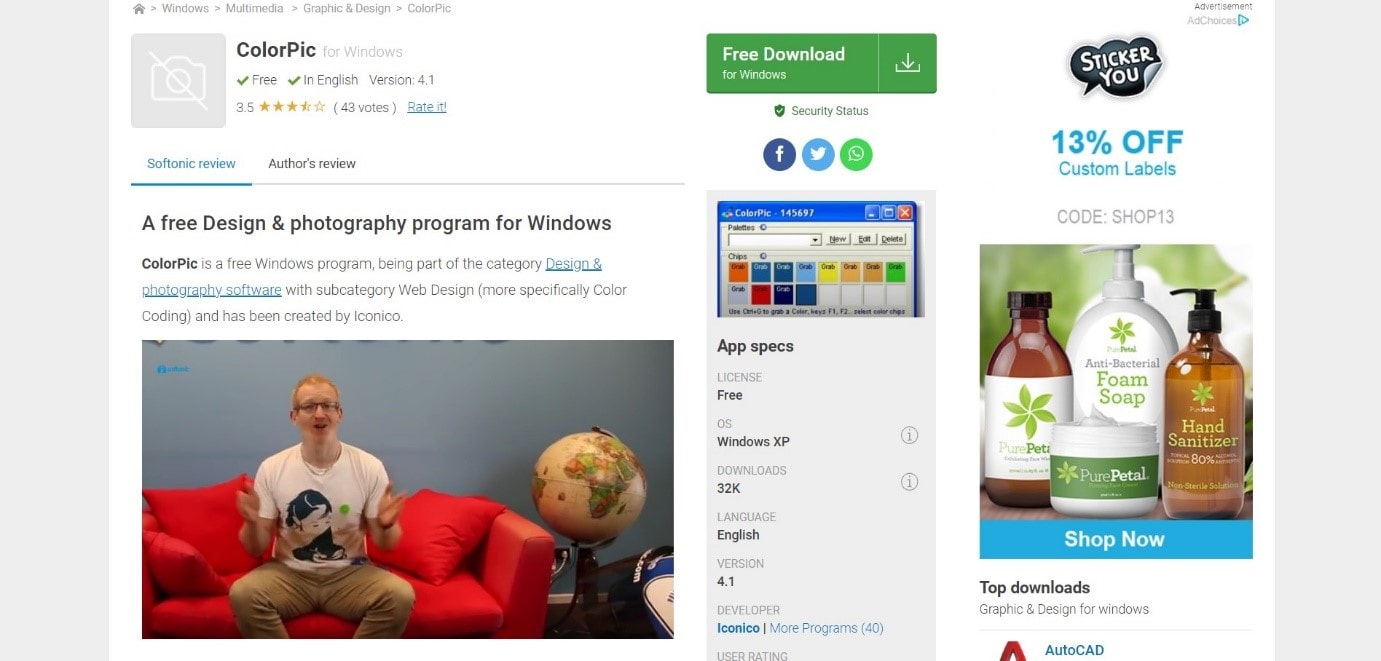
Eigenschappen:
- Kan de verzadiging, tint, rood, groen en blauw aanpassen
- Kan kleuren aanpassen met behulp van vier geavanceerde kleurenmengers
- Aanpasbaar vergrotingsgebied en kan met elk ander programma worden gebruikt
3. Instant Eyedropper
Instant Eyedropper is een gratis tool waarmee je elke kleur met slechts één klik kunt identificeren en opslaan.
Eenmaal geïnstalleerd, hoef je alleen maar met je cursor op het Instant Eyedropper-pictogram in de onderste werkbalk te tikken en de cursor naar het gebied van de kleur te verplaatsen dat je wilt kopiëren. Nu moet het klembord de kleurcode van de geselecteerde kleur krijgen.
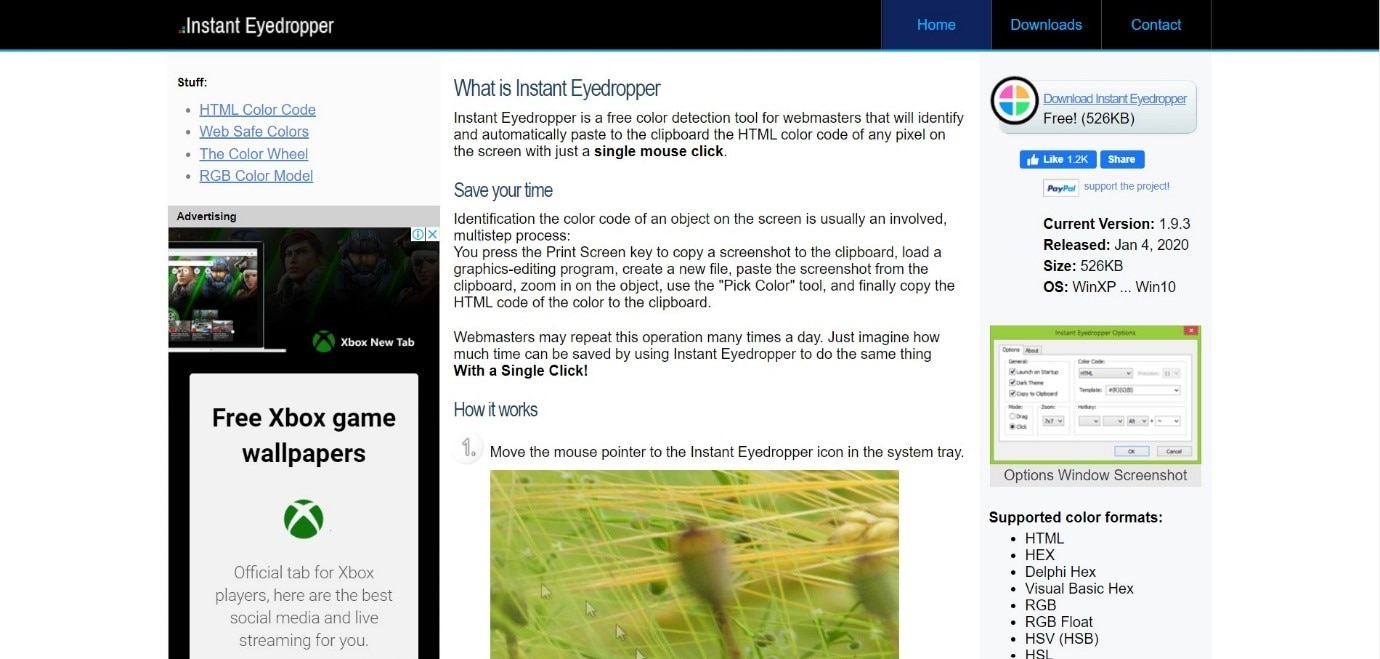
Eigenschappen:
- Maakt het mogelijk om de kleur te kopiëren en de kleurcode te identificeren
- Ondersteunt formaten zoals HTML, HEX, Delphi Hex, Visual Basic Hex, RGB, RGB Float, HSV (HSB), HSL, Long, enz.
4. Just Color Picker
Just Color Picker is een handige en snelle tool die kan worden gebruikt om elke kleur op je Windows-pc vast te leggen.
Om een kleur en de kleurcode te kiezen, kies je het gewenste formaat en plaats je eenvoudigweg de cursor op de gewenste kleurtint en druk je op Alt + X. Om de kleurcode te kopiëren, klik je op de knop Waarde kopiëren.
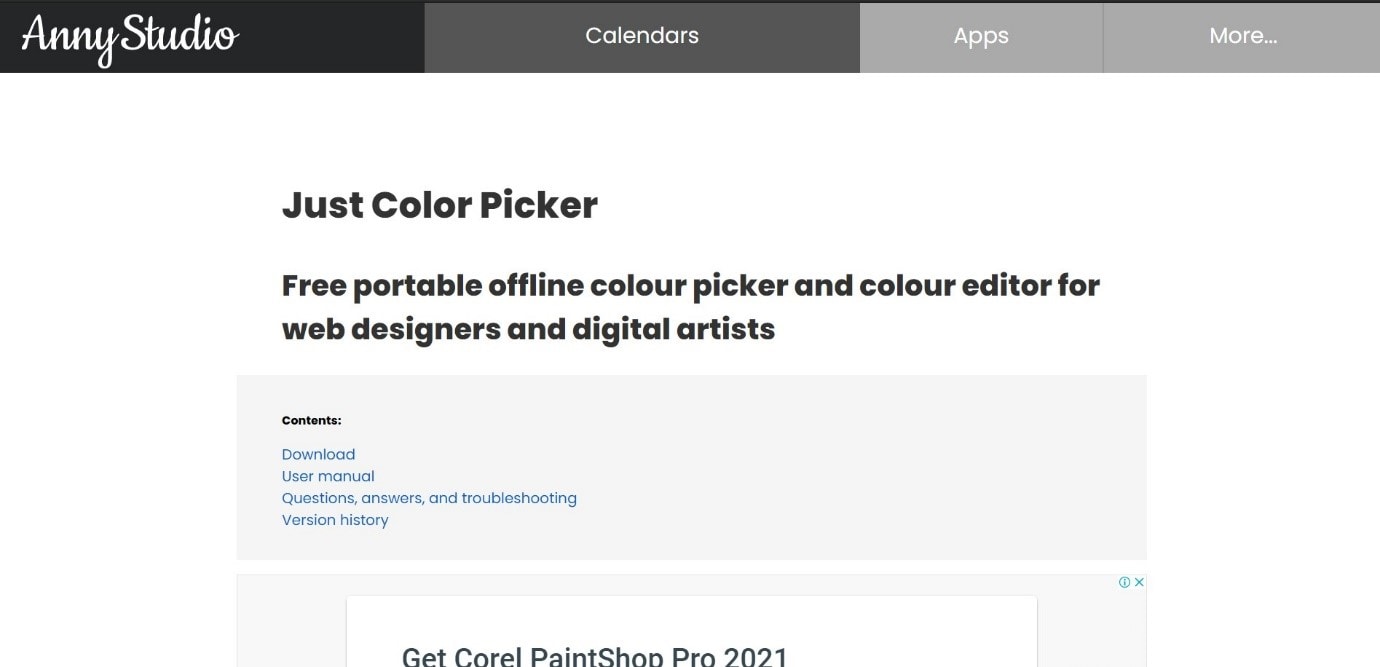
Eigenschappen:
- Gemakkelijke verwerking van kleurruis wordt bereikt door gemiddelde kleurbemonstering
- Toetsenbordcontrole over cursorbewegingen en vergrotingsopties van 3x, 9x en 15x voor grotere precisie.
Schermbevriezingsfunctie voor eenvoudig samplen van kleuren die van kleur veranderen als gevolg van cursorbeweging
5.ColorZilla
ColorZilla is een add-on-tool voor Firefox die nuttig kan zijn voor grafisch ontwerpers en webontwikkelaars die aan kleurgerelateerde taken werken.
Met ColorZilla kun je de kleur op elk punt in je browser lezen, de kleur aanpassen en in een andere toepassing plakken. Je kunt er zelfs snel een kleurenpalet op een pagina mee analyseren en inspecteren.
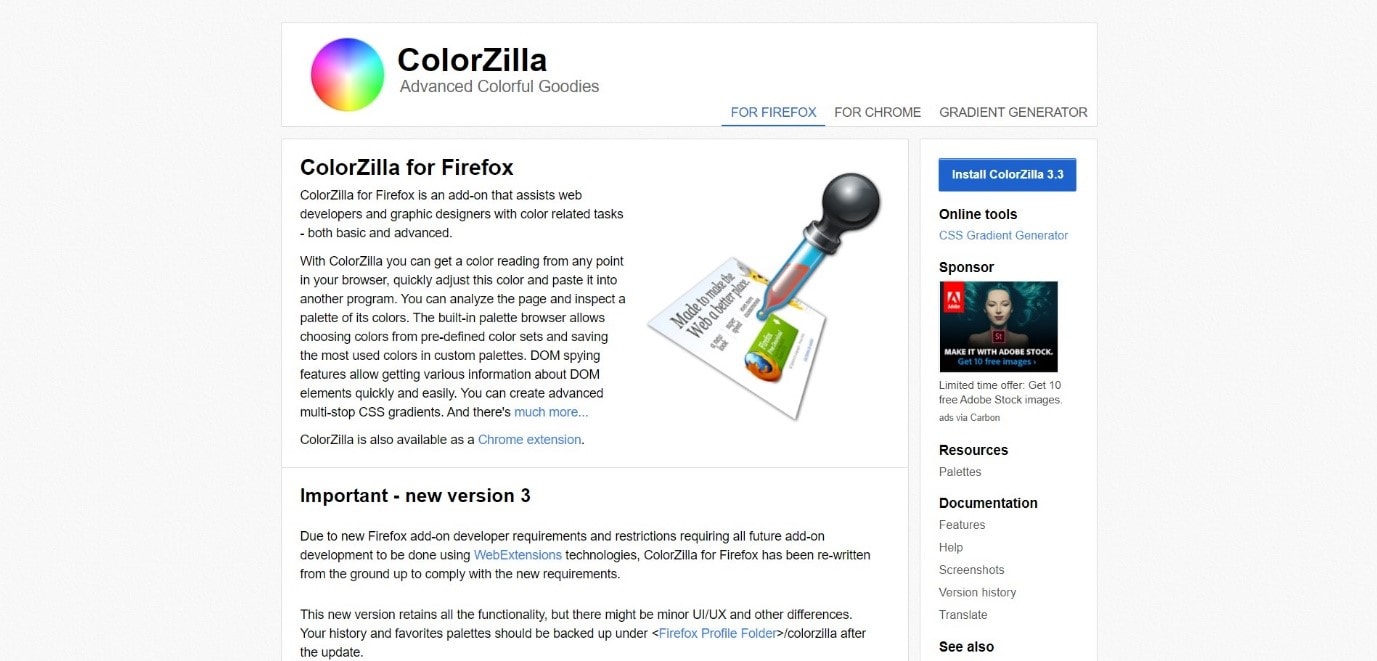
Eigenschappen:
- Kan de gemiddelde kleur van een specifiek gebied samplen, of het nu een gemiddelde afbeelding is of een achtergrond met veel ruis
- Kan kleuren uit lokaal "file://" samplen URL's
- Nieuwe samplingmodi - 3x3, 5x5, 11x11, 25x25 pixels
6. ColorPick Eyedropper
ColorPick Eyedropper is een Chrome-tool waarmee je kleurwaarden van verschillende webpagina's kunt kiezen en meer.
De kleuren worden gekozen uit een screenshot van een pagina die alleen wordt bijgewerkt als er naar beneden wordt gescrolld. Om een momentopname te maken, kun je de R-knop gebruiken of op het tabblad Opnieuw maken tikken.
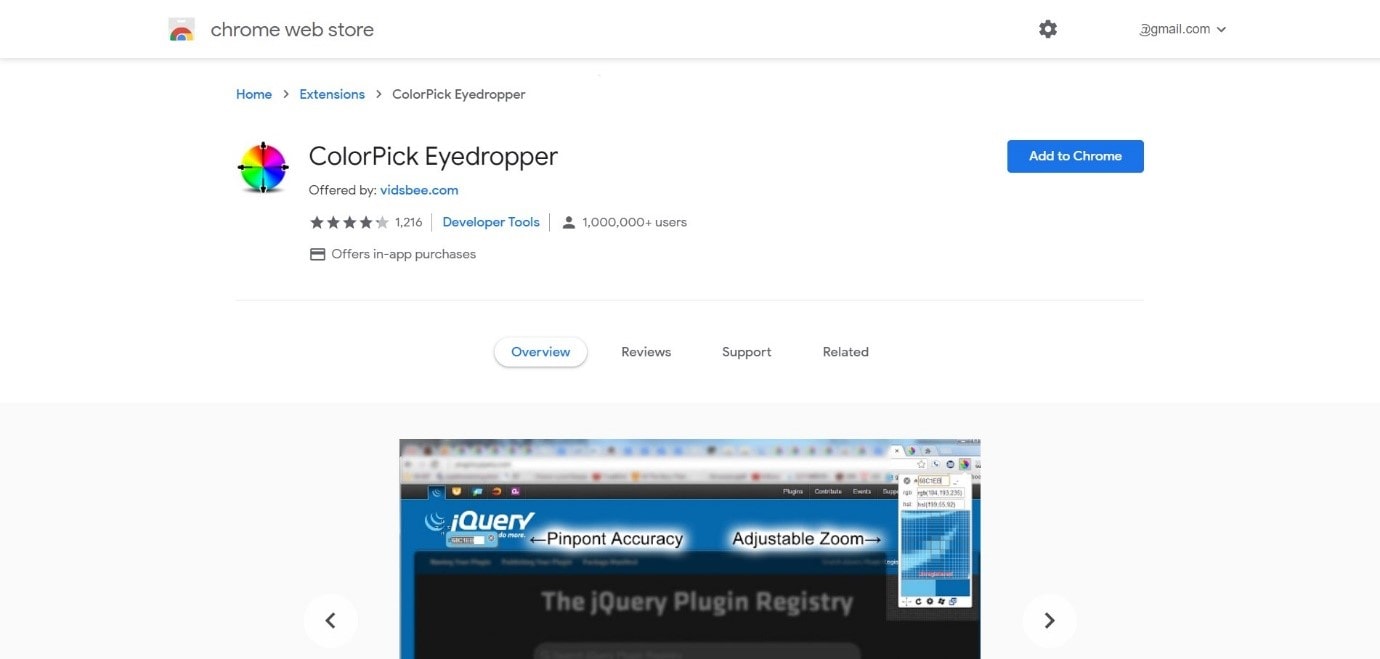
Eigenschappen:
- Heeft webpagina-regiozoom- of vergrotingsloepfuncties
- Zoomfuncties waarmee je pixel-perfecte uitlijningsnauwkeurigheid kunt zien bij het uitvoeren van aanpassingen in de webontwikkeling
- Biedt een hulpraster en geeft de hexadecimale kleurnamen
7. Colorpicker
Colorpicker is een efficiënte tool die je helpt bij het kiezen van kleuren met behulp van drie RGB-schuifregelaars die in de tool aanwezig zijn. Met deze kleurenkiezer kun je elke kleur uit elk scherm halen door er eenvoudigweg de cursor naartoe te richten.
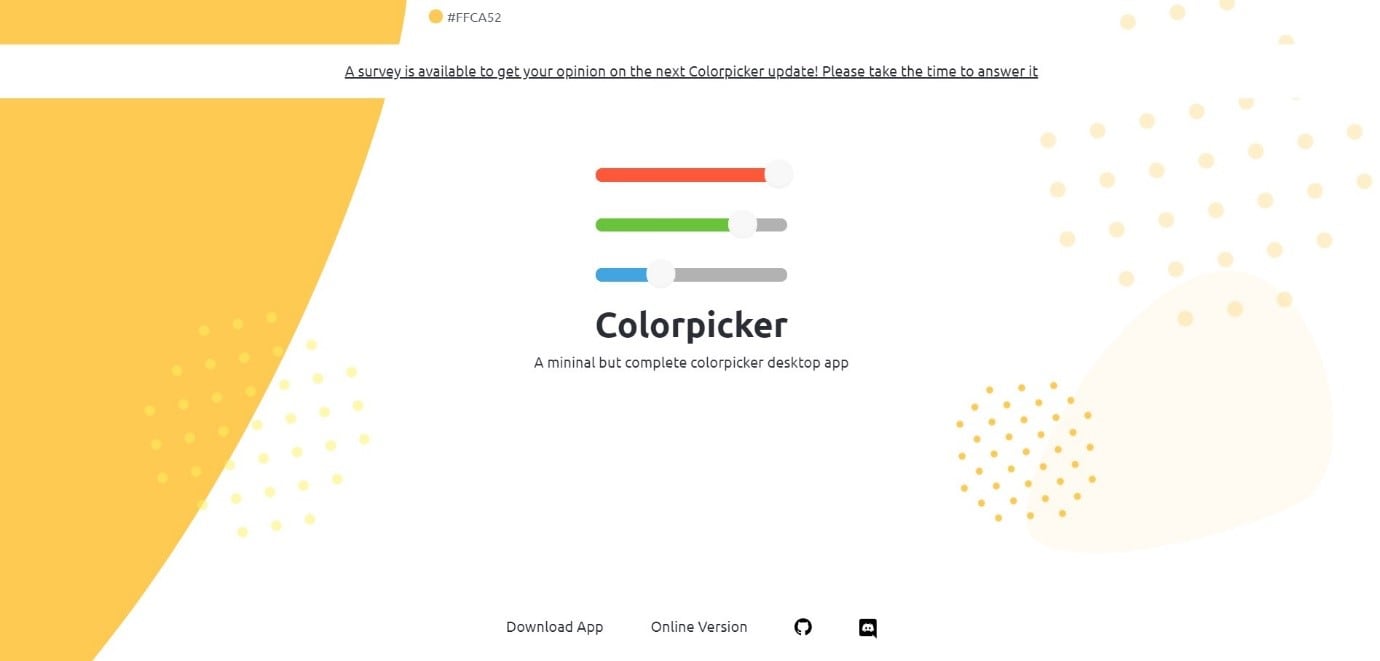
Eigenschappen:
- Kies, orden, bewerk en bewaar alle gewenste kleuren
- Selecteer een kleur in je browser, ontwerpsoftware of gewoon een afbeelding
- Kan de geselecteerde kleuren in meerdere paletten opslaan
8. Color Crop
Color Crop is een tool die kleuren in verschillende hexadecimale kleurcodeformaten kan identificeren en weergeven.
Om een kleur te kopiëren hoef je alleen maar de pipet naar een willekeurig punt op het scherm te slepen en los te laten. De kleurcode voor de geselecteerde kleur wordt automatisch naar het klembord gekopieerd.
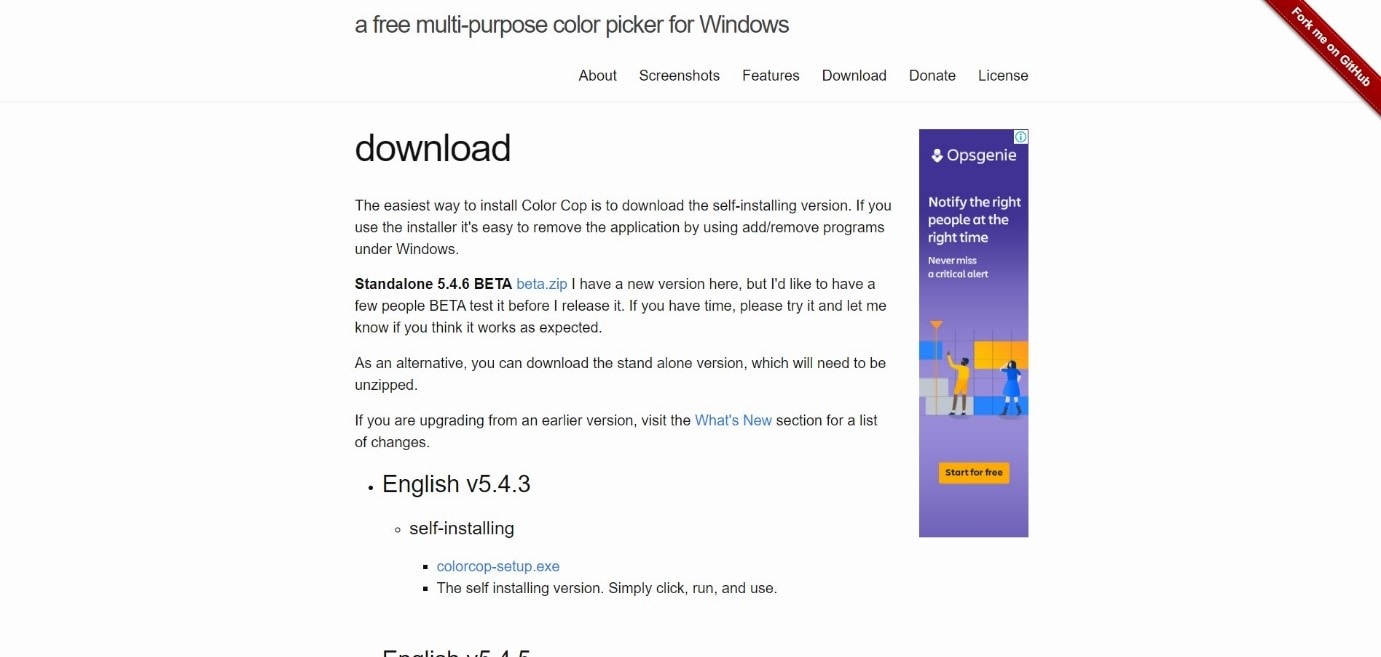
Eigenschappen:
- Eén-pixeloptie of 3x3/5x5 gemiddelde samplings zijn beschikbaar.
- Een vergrootglas voor de precieze locatie van een kleur
- Kleuropties zoals Uitlijnen om WebSafe te detecteren, WebSafe, Omkeren, Converteren naar grijswaarden, Willekeurig, enz. zijn beschikbaar
9. Rainbow Color Tool
Rainbow Color Tool is een Firefox-browser-add-on waarmee je alle kleuren op je scherm kunt kiezen.
Je kunt dit doen door eenvoudigweg de cursor op de gewenste kleur te verplaatsen. Er wordt een vierkante miniatuur van de kleur weergegeven, samen met de kleurcode. Tik op het tabblad Kopiëren om de kleurcode te kopiëren.
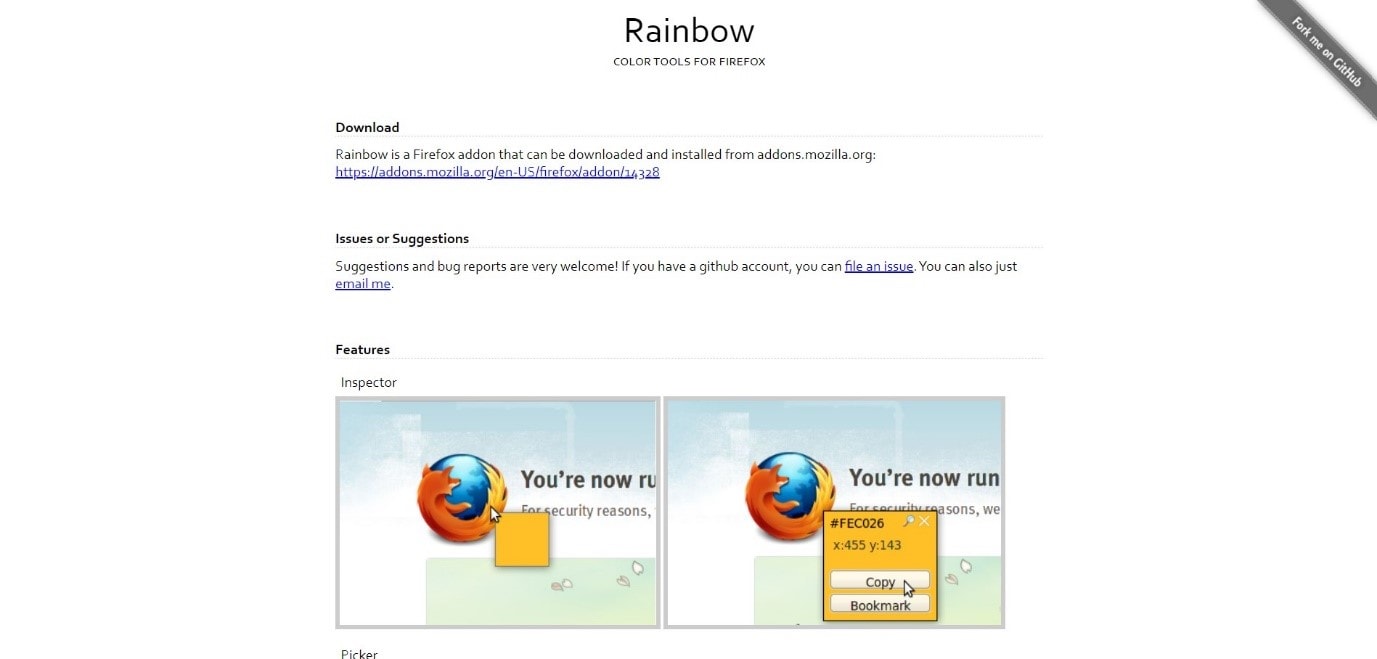
Eigenschappen:
- Eenvoudige selectie van kleur en kleurcode
- Eenvoudige opties voor kleurbewerking en bladwijzers
- Creëer een bibliotheek om uit een reeks gewenste kleuren te kiezen
10. ColorPix
ColorPix is een gestroomlijnde gratis tool die door Windows-gebruikers kan worden gebruikt als tool voor kleuropmaak.
Met deze tool kun je met een simpele klik elke kleur onder je cursor kiezen en deze rechtstreeks naar het klembord kopiëren.

Eigenschappen:
- Een zeer handige zoomfunctie voor het eenvoudig kiezen van kleuren
- Beschikbaarheid van extra kleurenpaletten en schema's die kunnen worden gedownload
- Kan de zeer specifieke waarde van kleuren reproduceren
Bonustip - Videoclips in kleur matchen op Windows
Wondershare Filmora is een van de beste en meest gebruikte videobewerkingsprogramma's ter wereld, zowel door professionals als door beginners. De nieuwste versie van de software die een uitgebreide reeks functies biedt die kunnen worden gebruikt om professionele films tot kleine GIF's te maken.
Met de nieuwe functie Kleurmatching in Filmora kun je verschillende videoclips binnen een paar klikken automatisch in kleur corrigeren. Deze functie is een grote toevoeging aan de software, omdat het de noodzaak voor kleurcorrectie voor elke video afzonderlijk vermijdt en het mogelijk maakt een willekeurig aantal video's te combineren zonder dat ze opvallen qua kleurtinten.
Laten we eens kijken hoe kleurmatching kan worden uitgevoerd terwijl je een video bewerkt in Filmora.
Te volgen stappen:
Stap 1: Sleep de video's en foto's die je wilt bewerken naar je tijdlijn. Om een aangepaste kleurcorrectie uit te voeren, kies je een foto of fragment en ga je verder met het aanbrengen van wijzigingen.
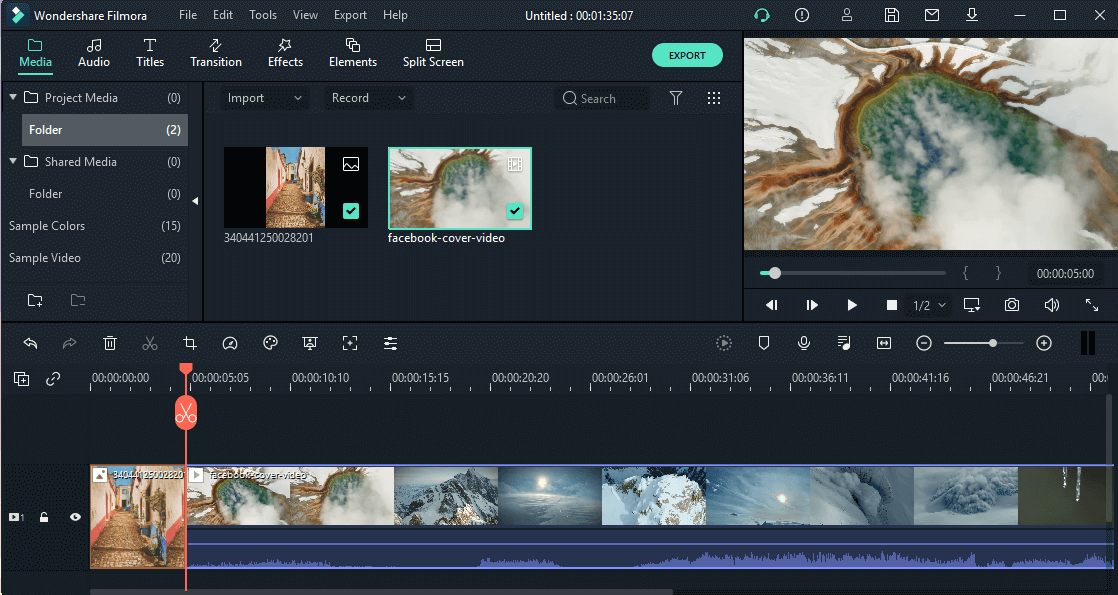
Stap 2: Verplaats nu de kop naar het deel van het frame dat je bij de rest van de clips wilt laten passen. Selecteer ze en klik er met de rechtermuisknop op. Tik vervolgens op Kleurmatch.
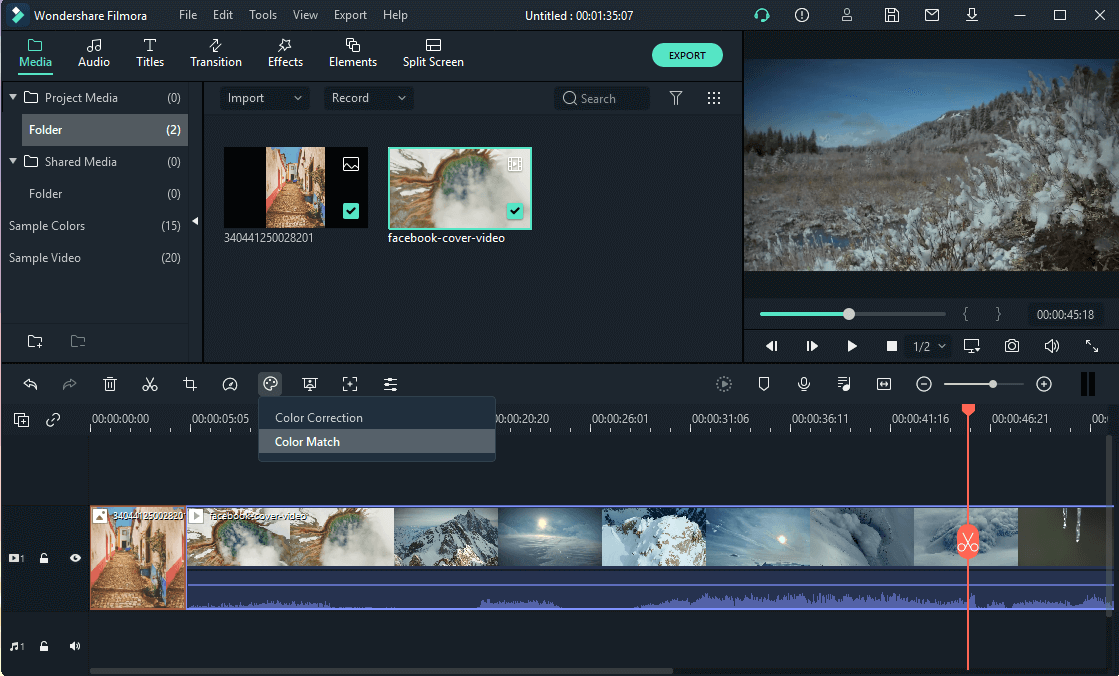
Stap 3: Selecteer nu een frame dat als referentiepagina moet fungeren en tik op Match.
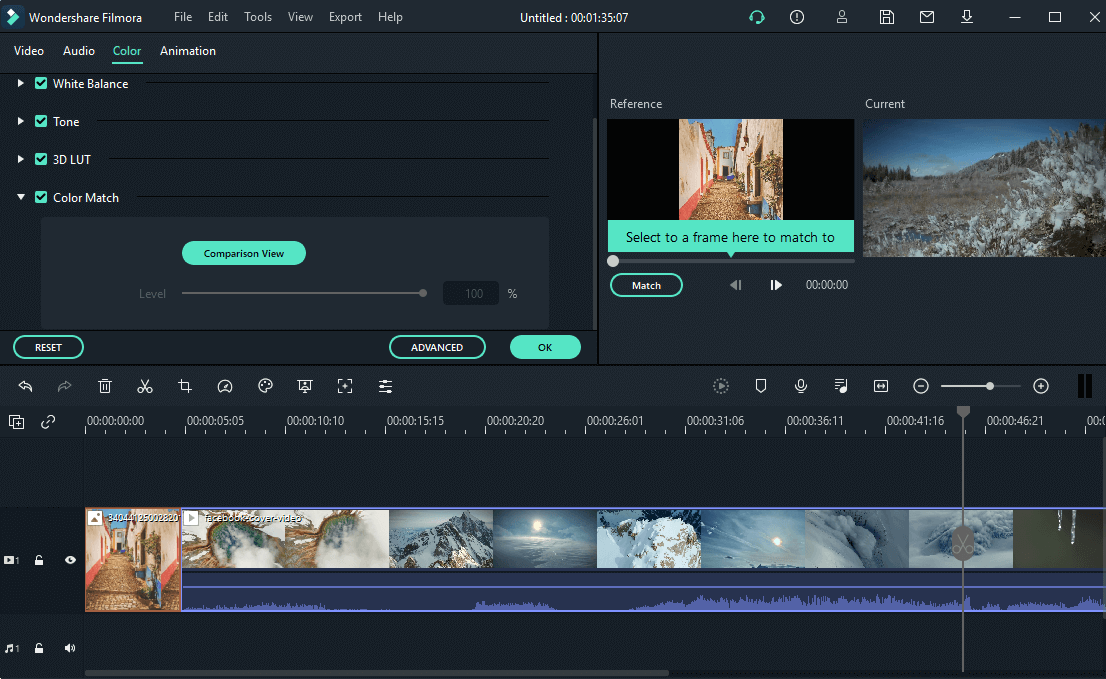
Stap 4: Selecteer met de schuifregelaar de mate waarin de kleurinstellingen moeten worden afgestemd en tik na het voorbeeld op OK.
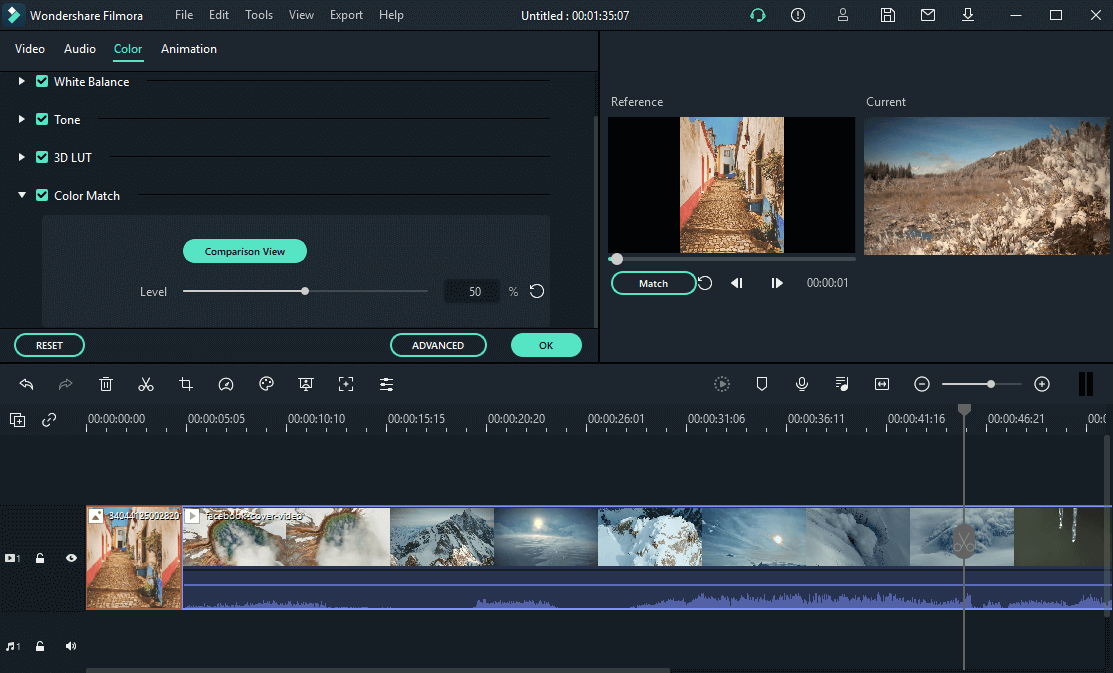
Conclusie
Een tool voor het kiezen van kleuren is nodig om ons te helpen de exacte kleurtint te kiezen tijdens het maken of bewerken van kleurgerelateerde projecten op ons bureaublad. Met de kleurkiezersoftware op Windows kun je kleur van een afbeelding, webpagina, enz. kopiëren en voor verschillende doeleinden gebruiken. Voor het gemak zijn de tien beste kleurkiezers voor Windows hierboven vermeld. Je kunt een van hen selecteren en een bevredigende ervaring krijgen.
De nieuwe versie van Filmora, genaamd Wondershare Filmora X, introduceert een nieuwe functie genaamd "kleurafstemming" waarmee je video's gemakkelijker kunt bewerken en een beter resultaat oplevert. Probeer het eens.



Benjamin Arango
staff Editor